5 einfache Methoden, um DXF in JPG umzuwandeln
Das Konvertieren von DXF-Dateien in JPG-Bilder ist eine häufige Anforderung für Designer, Architekten und Ingenieure, die CAD-Entwürfe in einem universell zugänglichen Format teilen oder präsentieren müssen. Das DXF-Format, das in CAD-Software weit verbreitet ist, kann Kompatibilitätsprobleme verursachen, wenn Entwürfe mit Kunden oder Teammitgliedern geteilt werden, die keine spezialisierten Tools haben. Das Konvertieren von DXF in JPG vereinfacht diesen Prozess, indem eine einfach zu teilen Bilddatei erstellt wird. In diesem Artikel führen wir Sie durch fünf einfache Methoden, um DXF-Dateien in JPG zu konvertieren, wobei unterschiedliche Tools, sowohl offline als auch online, verwendet werden.
Teil 1: Wie Konvertieren Sie DXF in JPG mit pCon.planner?
pCon.planner ist ein ausgezeichnetes Tool zum Konvertieren von DXF in JPG, insbesondere für Windows-Nutzer. Dieses kostenlose Raumplanungs-Software unterstützt nicht nur die Dateiformatkonvertierung, sondern ermöglicht es Ihnen auch, CAD-Entwürfe mit einer Vielzahl von Design-Tools zu bearbeiten. Egal, ob Sie DXF-Dateien in JPG oder andere Bildformate wie PNG, SVG, BMP oder TIFF konvertieren möchten, pCon.planner hat Sie abgedeckt. Darüber hinaus unterstützt es auch DWG-Dateien und erleichtert die Konvertierung zwischen DWG und DXF-Formaten.
1.Importieren Sie die DXF-Datei: Öffnen Sie pCon.planner und laden Sie Ihren DXF-Entwurf.
2.Bearbeiten (optional): Verwenden Sie Tools wie Polyline, Bogen und Rechteck, um Ihren Entwurf nach Bedarf zu ändern.
3.Exportieren Sie das Bild: Gehen Sie zu `Datei > Exportieren > Bild`, wählen Sie JPG als Ausgabeformat aus und klicken Sie auf `Speichern`.

4.Anpassen Sie die Ausgabe-Einstellungen: Passen Sie die Bildgröße, -qualität und -auflösung bei Bedarf an.
Teil 2: Wie Konvertieren Sie DXF in JPG mit DWG FastView?
DWG FastView ist ein vielseitiges Software-Tool, das primär zum Anzeigen von DWG-Dateien entwickelt wurde. Seine Funktionen erstrecken sich jedoch auch auf DXF-Dateien und ermöglichen es Benutzern, DXF in JPG mühelos zu konvertieren. Es ist ideal für Personen, die eine leistungsstarke Lösung zum Anzeigen und Konvertieren von CAD-Entwürfen benötigen. DWG FastView unterstützt zusätzliche Formate wie PNG und BMP, was es zu einer flexiblen Wahl für CAD-Fachleute macht.
Die saubere Benutzeroberfläche und der schnelle Betrieb dieses Tools machen es für Benutzer aller Erfahrungsstufen geeignet. Sie können DXF-Dateien einfach öffnen, analysieren und exportieren, indem Sie nur wenige Klicks ausführen. Daher ist es ein tolles Tool zum Konvertieren von DXF in JPG.
1.Öffnen Sie die DXF-Datei: Verwenden Sie die Option `Öffnen`, um Ihren DXF-Entwurf zu laden.
2.Analysieren Sie den Entwurf: Betrachten und prüfen Sie den Entwurf mit den eingebauten Tools.
3.Exportieren Sie das Bild: Wählen Sie `Datei > Bild ausgeben`, definieren Sie den Bereich und wählen Sie JPG als Ausgabeformat aus.

4.Anpassen Sie die Einstellungen: Legen Sie die gewünschte Genauigkeit und die Farbformat vor dem Export fest.
Teil 3: Wie Konvertieren Sie DXF in JPG in Geo.De.Sy?
Geo.De.Sy ist eine weitere ausgezeichnete Option zum Konvertieren von DXF-Dateien in JPG-Bilder. Diese kostenlose CAD-Software ist speziell für das Erstellen und Bearbeiten von CAD-Entwürfen in Formaten wie DXF und DWG entwickelt. Mit seinen umfangreichen Bearbeitungsfunktionen und der Unterstützung für multiple Ausgabeformate, darunter JPG, PDF, PNG und TIFF, ist Geo.De.Sy ein tolles Tool zum Konvertieren von DXF in JPG.
Was Geo.De.Sy von anderen Tools unterscheidet, ist seine Fähigkeit, eine Live-Vorschau des Ausgabebilds vor der Konvertierung zu bieten. Dieses Feature ermöglicht es Benutzern, den Entwurf und die Export-Einstellungen zu optimieren und so die besten Ergebnisse zu erzielen.
1.Importieren Sie Ihren DXF-Entwurf: Öffnen Sie die Datei in Geo.De.Sy.
2.Bearbeiten (optional): Verwenden Sie seine Zeichnungswerkzeuge, um Änderungen vorzunehmen.
3.Exportieren Sie in ein Bild: Navigieren Sie zu `Datei > Exportieren in Bild` und wählen Sie JPG als Format aus.

Teil 4: Wie Konvertieren Sie DXF in JPG über LibreOffice Draw?
LibreOffice Draw, ein Teil der LibreOffice-Suite, ist eine plattformübergreifende, quelloffene Lösung zum Arbeiten mit DXF-Dateien. Es ist bekannt für seine leistungsstarken Zeichnungsfunktionen und ermöglicht es Benutzern, DXF-Entwürfe zu öffnen, anzuzeigen und zu bearbeiten, bevor sie sie in JPG oder andere Formate wie PDF, SVG, PNG und BMP konvertieren. LibreOffice Draw bietet eine benutzerfreundliche Benutzeroberfläche, die es sowohl für Einsteiger als auch für fortgeschrittene Benutzer geeignet macht.
1.Laden Sie die DXF-Datei: Öffnen Sie die DXF-Datei in LibreOffice Draw.
2.Bearbeiten Sie nach Bedarf: Verwenden Sie Tools wie Formeinfügung, Farbausfüllung und Flussdiagramme.
3.Exportieren Sie die Datei: Wählen Sie `Datei > Exportieren`, wählen Sie JPG als Ausgabeformat aus und legen Sie Parameter wie Qualität und Größe fest.

Teil 5: Wie Konvertieren Sie DXF in JPG kostenlos online mit Convertio?
Für Benutzer, die Online-Tools bevorzugen, ist Convertio eine ausgezeichnete Wahl zum Konvertieren von DXF in JPG. Dieses cloudbasierte Tool macht die Installation von Software unnötig, was es perfekt für schnelle und gelegentliche Nutzung macht. Convertio unterstützt verschiedene Eingabe- und Ausgabeformate und bietet somit Flexibilität für alle Ihre Dateikonvertierungsbedürfnisse.
1.Laden Sie die Datei hoch: Besuchen Sie die Website von Convertio und laden Sie Ihre DXF-Datei hoch.

2.Wählen Sie JPG: Wählen Sie JPG als gewünschtes Ausgabeformat aus.
3.Starten Sie die Konvertierung: Klicken Sie auf den `Konvertieren`-Button und warten Sie, bis der Vorgang abgeschlossen ist.
4.Laden Sie das Bild herunter: Speichern Sie die konvertierte JPG-Datei auf Ihrem Gerät.
Bonus-Tipp: Der beste Bildkonverter, um jedes Bild in JPG mit hoher Qualität zu konvertieren
Wenn Sie ein zuverlässiges Tool benötigen, um verschiedene Bildformate in JPG zu konvertieren, ist [HitPaw Univd (HitPaw Video Converter)] die ideale Lösung. Dieses Software ist bekannt für seine hochwertige Bildkonvertierung und unterstützt multiple Formate wie PNG, TIFF und BMP. Mit der Batch-Konvertierung und benutzerdefinierbaren Einstellungen ist es eine beliebte Wahl für professionelle Ergebnisse.
HitPaw Univd - All-in-one Video-Lösungen für Win & Mac
Sicher und verifiziert. 254.145 Menschen haben es heruntergeladen.
- Konvertieren von Bildern in beliebte Formate wie JPG, PNG, BMP, TIFF und WebP und umgekehrt.
- Garantiert Kompatibilität für verschiedene Anwendungsfälle, einschließlich Web, E-Mail und professioneller Druck.
- Hochladen mehrerer Bilder und gleichzeitiges Konvertieren, um Zeit zu sparen.
- Beibehaltung der ursprünglichen Auflösung, Farben und Klarheit während des Konvertierungsprozesses.
- Benutzerfreundliche Gestaltung vereinfacht den Prozess, auch für Einsteiger.
Sicher und verifiziert. 254.145 Menschen haben es heruntergeladen.
Schritte zum Verwenden von HitPaw Univd:
Schritt 1:Öffnen Sie HitPaw Univd und navigieren Sie zu Werkzeugkasten > Bildkonverter.

Schritt 2:Fügen Sie die Bilder hinzu, die Sie konvertieren möchten. Wählen Sie JPG als Zielformat für alle importierten Bilder aus.

Schritt 3:Klicken Sie auf die Registerkarte "Speichern unter", um ein Ausgabeverzeichnis für die konvertierten Bilder auszuwählen. Klicken Sie auf "Alles konvertieren", um die Bilder in Batch zu verarbeiten.

Zusammenfassung
Das Konvertieren einer DXF-Datei in JPG ist mit den richtigen Tools unkompliziert. Egal, ob Sie offline-Lösungen wie pCon.planner, DWG FastView, Geo.De.Sy und LibreOffice Draw bevorzugen oder ein Online-Tool wie Convertio - jede Methode bietet einzigartige Vorteile. Für umfangreichere Bildkonvertierungsbedürfnisse ist Univd eine umfassende Lösung. Wählen Sie die Methode aus, die Ihren Anforderungen entspricht, und genießen Sie nahtlose Konvertierungen!



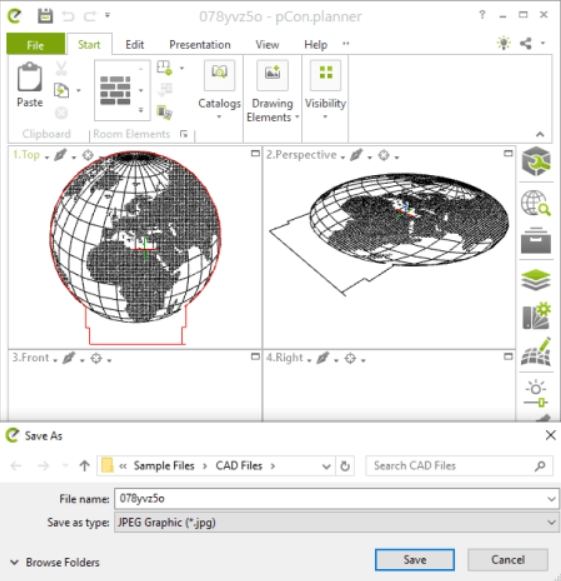
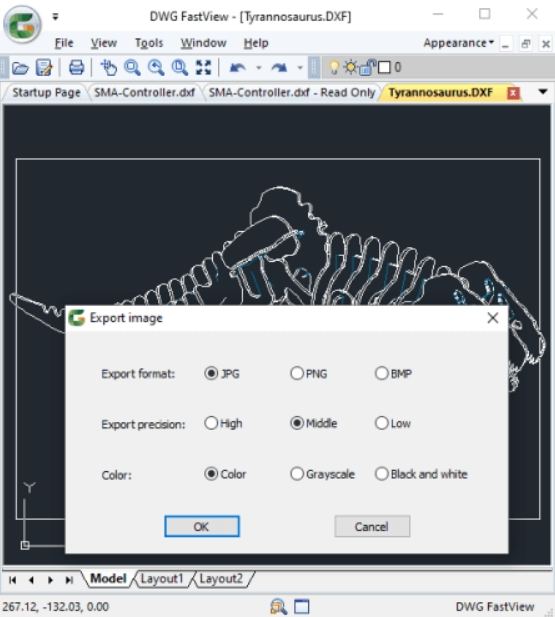
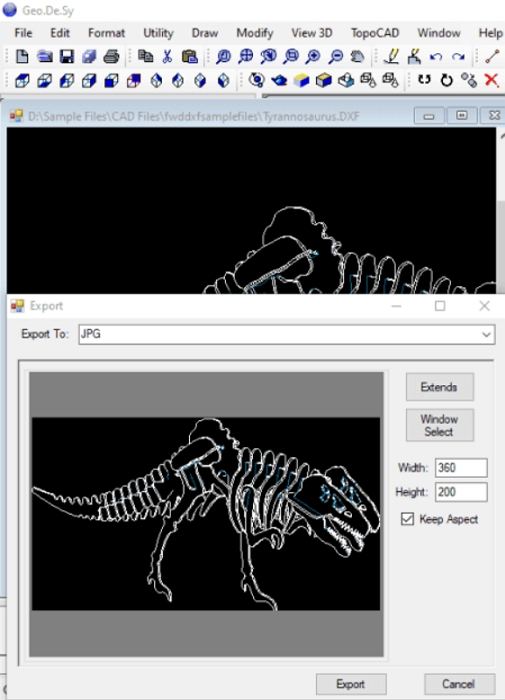
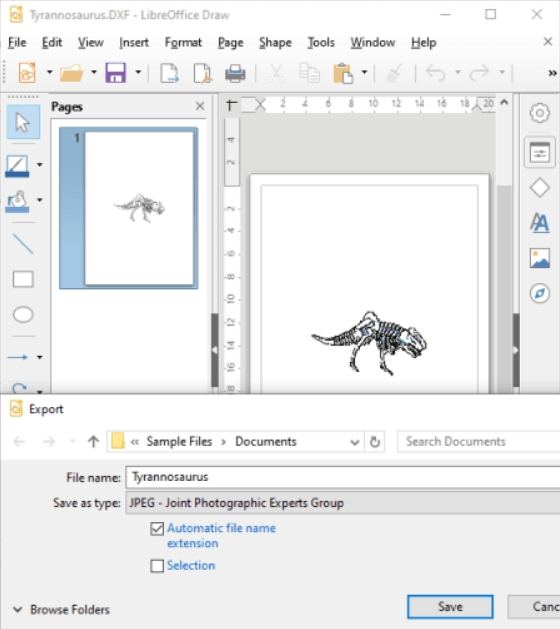
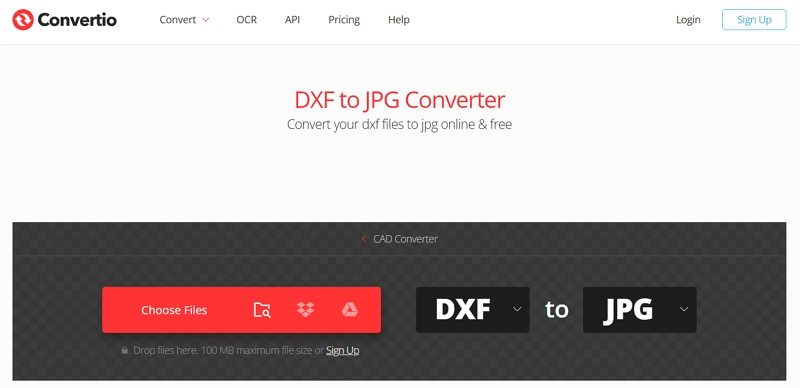









 HitPaw Video Object Remover
HitPaw Video Object Remover HitPaw VoicePea
HitPaw VoicePea  HitPaw FotorPea
HitPaw FotorPea



Teilen zu:
Wählen Sie die Produktbewertung:
Joshua Hill
Chefredakteur
Ich bin seit über fünf Jahren als Freiberufler tätig. Es ist immer beeindruckend Wenn ich Neues entdecke Dinge und die neuesten Erkenntnisse, das beeindruckt mich immer wieder. Ich denke, das Leben ist grenzenlos.
Alle Artikel anzeigenEinen Kommentar hinterlassen
Eine Bewertung für HitPaw Artikel abgeben